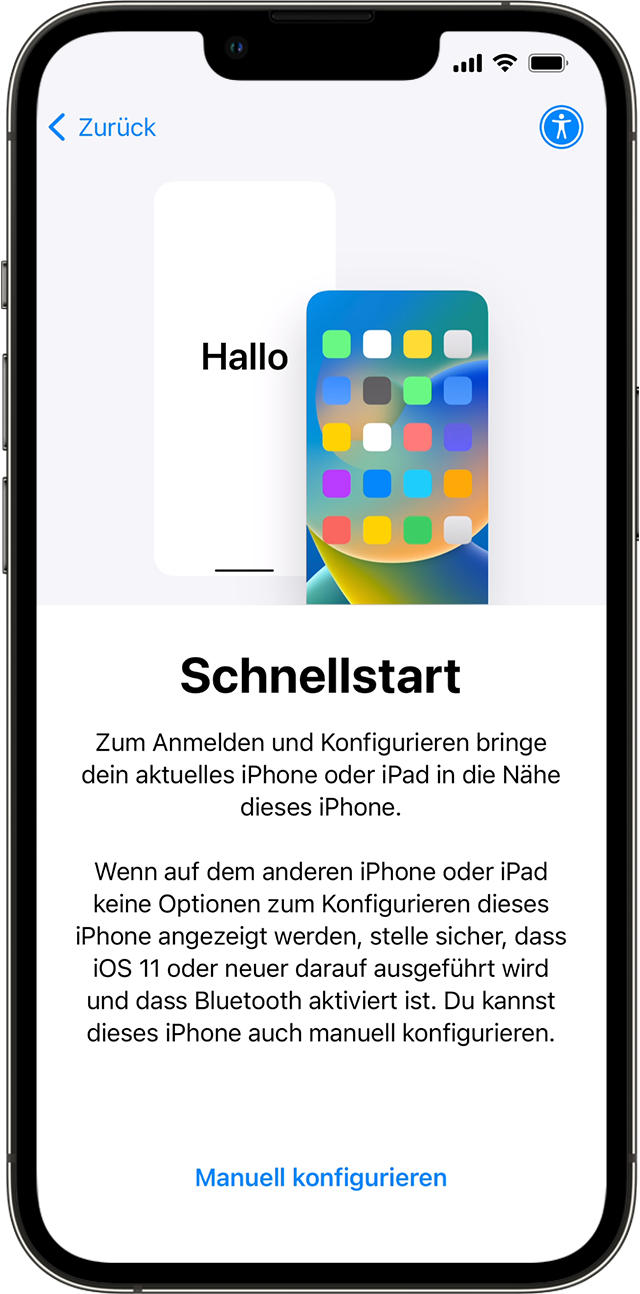Daten von iPhone fehlen in iCloud
Hallo
Wenn ich in der Sicherung für Icloud im Register "Apps die icloud verwenden" alle anklicke dann fehlen trotzdem noch einige die dort nicht erscheinen.
Fehlen die dann beim aufspielen aufs neue Handy dann auch. Oder muss ich die nachinstallieren.
Hatte eigentlich gedacht das wäre alles in der icloud gesichert.
[Betreff vom Moderator bearbeitet]
iPhone 15 Pro